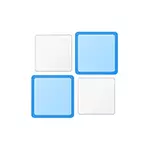
Σε γενικές γραμμές, αυτή η λειτουργία είναι βολική εάν εργάζεστε με έγγραφα σε μια ευρεία οθόνη, ωστόσο, σε ορισμένες περιπτώσεις, όταν αυτό δεν απαιτείται, ο χρήστης μπορεί να θέλει να απενεργοποιήσει την πρόσφυση των Windows 10 (ή να αλλάξει τις ρυθμίσεις του), το οποίο θα συζητηθεί στο Αυτή η σύντομη διδασκαλία.. Τα υλικά μπορούν να είναι χρήσιμα για ένα παρόμοιο θέμα: πώς να απενεργοποιήσετε το χρονοδιάγραμμα των Windows 10, Windows 10 Virtual Desktops.
Απενεργοποίηση και ρύθμιση των Windows
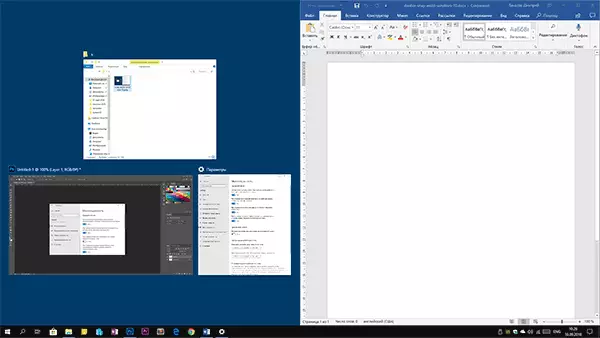
Αλλάξτε τις επιλογές για την τοποθέτηση (κολλήσει) παράθυρα στις άκρες της οθόνης στις παραμέτρους των Windows 10.
- Ανοίξτε τις παραμέτρους (έναρξη - το εικονίδιο "Gears" ή Win + I Keys).
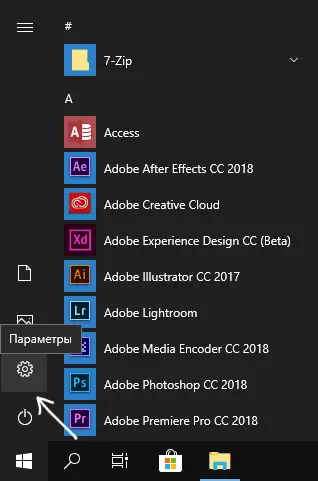
- Μεταβείτε στην ενότητα Παράμετροι συστήματος - Multitasking.
- Είναι εδώ που μπορείτε να απενεργοποιήσετε ή να διαμορφώσετε τη συμπεριφορά των παρακολούθησης των παραθύρων. Για να το απενεργοποιήσετε, αρκεί να απενεργοποιήσετε το επάνω στοιχείο - "να οργανώσετε αυτόματα τα παράθυρα σύροντάς τα στις πλευρές ή στις γωνίες της οθόνης".
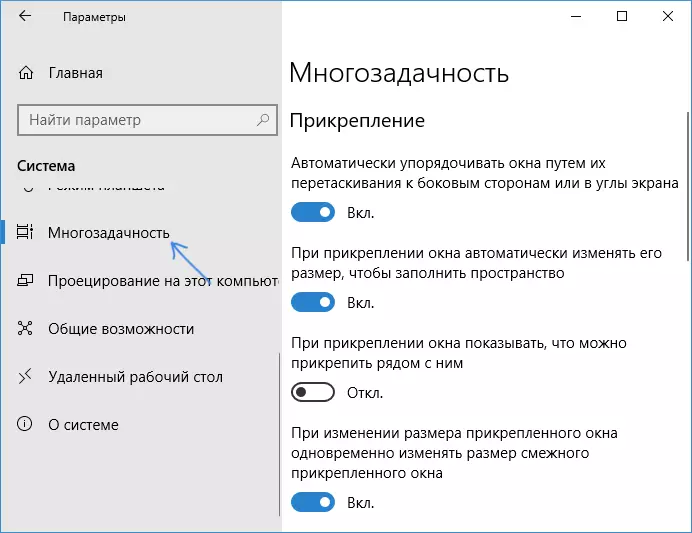
Εάν δεν χρειάζεται να απενεργοποιήσετε εντελώς τη λειτουργία, αλλά μόνο δεν σας αρέσουν οι πτυχές της εργασίας, εδώ μπορείτε επίσης να τα διαμορφώσετε:
- Απενεργοποιήστε την αυτόματη αλλαγή μεγέθους παραθύρου,
- Απενεργοποιήστε την εμφάνιση όλων των άλλων παραθύρων που μπορούν να τοποθετηθούν στην απελευθερωμένη περιοχή,
- Απενεργοποιήστε την αλλαγή στο μέγεθος πολλών συνδεδεμένων παραθύρων ταυτόχρονα όταν αλλάζει το μέγεθος ενός από αυτά.
Προσωπικά, στο έργο μου, είμαι στην ευχάριστη θέση να χρησιμοποιήσω το "συνημμένο των παραθύρων" στο έργο μου, εκτός αν απενεργοποιηθεί η παράμετρος "όταν συνδέετε το παράθυρο για να δείξετε ότι μπορείτε να συνδέσετε δίπλα του" - αυτή η επιλογή δεν είναι πάντα βολική για μου.
